
发布时间:2023-03-04 来源:win7旗舰版 浏览量:
|
Windows 8是美国微软开发的新一代操作系统,Windows 8共有4个发行版本,分别面向不同用户和设备。于2012年10月26日发布。微软在Windows 8操作系统上对界面做了相当大的调整。取消了经典主题以及Windows 7和Vista的Aero效果,加入了ModernUI,和Windows传统界面并存。同时Windows徽标大幅简化,以反映新的Modern UI风格。前身旗形标志转化成梯形。 Win8增加一个新的功能,不知道大家有没有体验过,就是VHD虚拟磁盘功能。VHD虚拟磁盘功能从Win7开始就有了,它可以在C盘划分一定的空间出来,然后利用这个空间虚拟一个硬盘,一般用于安装多个操作系统。现在Win8也增加了对虚拟磁盘的支持,可以直接打开VHD、ISO等文件,更加方便用户们使用。这也使很多人升级安装Win8系统了,下面就给大家带来Win8创建VHD虚拟磁盘的方法。 操作方法如下: 1、在传统桌面下,将鼠标指针移动到左下角,点击鼠标右键(或者使用Win+X快捷键),在打开的菜单中选择“磁盘管理”; 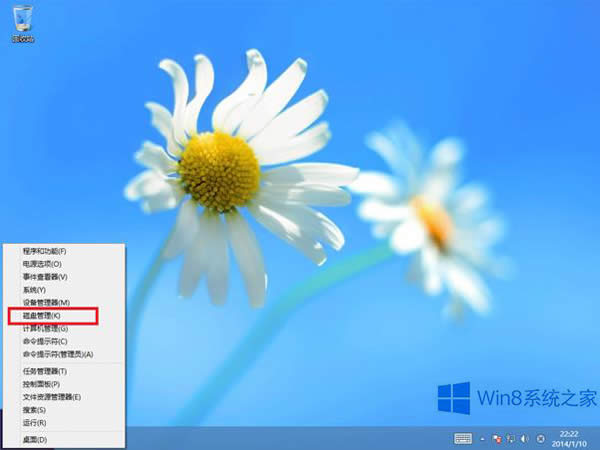 2、在磁盘管理窗口中,依次点击“操作”---“创建VHD”; 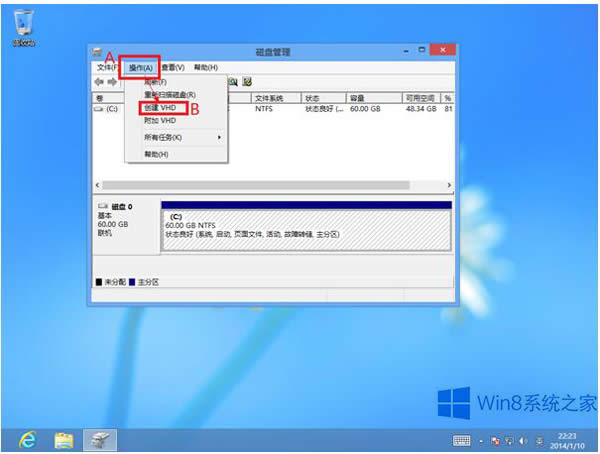 3、在新打开的“创建和附加虚拟硬盘”窗口中,先选择“浏览”; 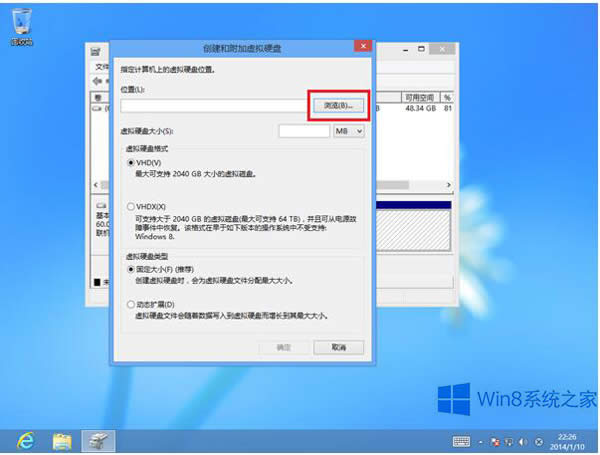 4、指定一个虚拟磁盘文件的保存位置。可参考下图,选定好保存位置之后,请对虚拟磁盘文件命名,设置好后点击“保存”; 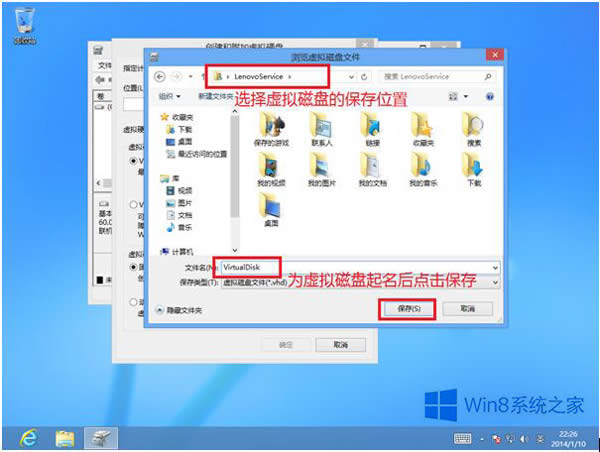 5、当指定好VHD保存位置以后,我们将为其设置大小,可参考下图进行设置,当设置好后,点击“确定”。 注:“虚拟硬盘格式”和“虚拟硬盘类型”可根据实际情况设置,但优先建议使用默认设置。 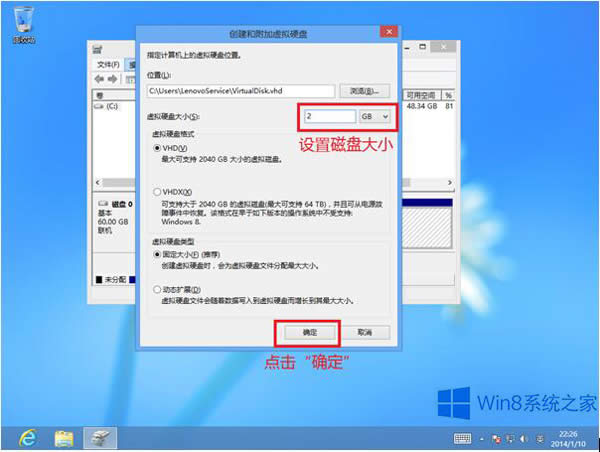 6、当虚拟磁盘创建好后,我们需要为其进行初始化操作,如下图,在“磁盘1”上点击鼠标右键,选择“初始化磁盘”; 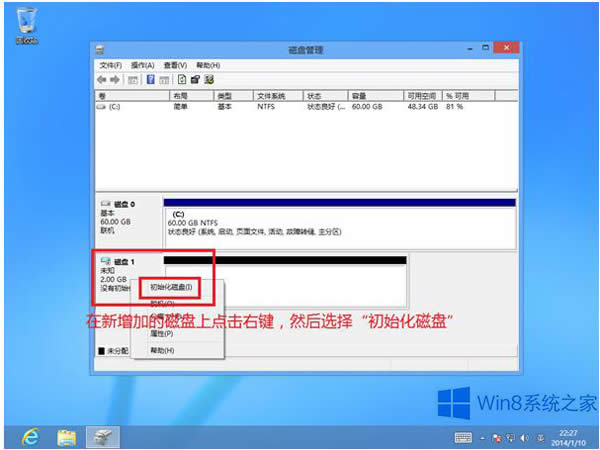 7、选择后会打开初始化磁盘的窗口,磁盘分区形式MBR和GPT请根据实际情况自行选择,选择好后点击“确定”; 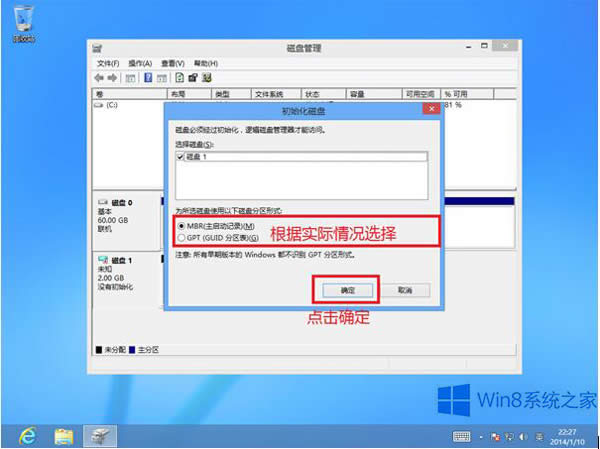 8、当磁盘初始化完毕后,我们就可以像平常的硬盘一样进行分区操作,然后使用即可。 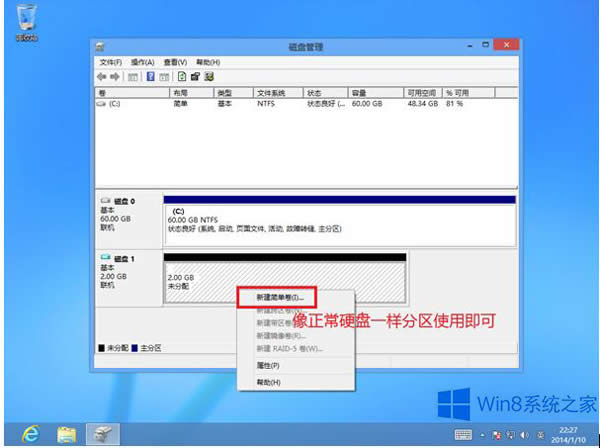 综上所述:Win8创建VHD虚拟磁盘的方法就介绍到这里了,如果想体验Win8创建VHD虚拟磁盘的用户可以按照上述的方法去操作。希望在这里能够帮到你们! Windows 8是对云计算、智能移动设备、自然人机交互等新技术新概念的全面融合,也是“三屏一云”战略的一个重要环节。Windows 8提供了一个跨越电脑、笔记本电脑、平板电脑和智能手机的统一平台。 |
Win8系统的开始屏幕上显示了很多个应用的磁贴,铺满整个屏幕,难免让你眼花缭乱。如果能够对他们进行
Win8系统中想要新建文件或者文件夹,都是右键鼠标,在新建的选项下选择你要新建的文件。不过有些用户
很多预装正版Win8.1重装系统后,就变成盗版了。这可能是因为你的正版Win8.1出现了某些故障,
Win8.1系统中可以设置让某些图标在任务栏上显示,让其他的图标隐藏起来。不过有些用户点击任务栏上